RDS árnyék - csatlakozzon a felhasználói munkamenethez windows 2018 R2, a Windows rendszerű
Ezen túlmenően, RD Árnyék mód és az RDP kliens, számos érdekes új funkciót. A teljes lista a lehetőségek RDP kliens MSTSC.exe, meghatározzuk a lehetősége távoli kapcsolatot a végfelhasználó ülés:
MSTSC.exe [/ árnyék: sessionID [/ v: Kiszolgálónév] [/ kontroll] [/ noConsentPrompt]]
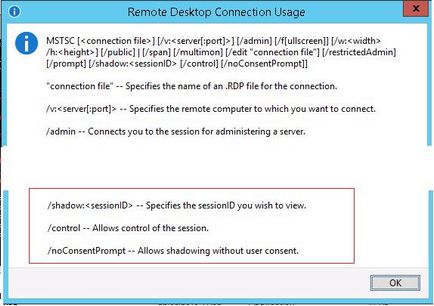
/ Árnyék: ID - csatlakozni egy terminál-munkamenet a megadott azonosító
/ V: Kiszolgálónév - a terminál neve szerver (ha nincs megadva, a jelenlegi)
/ NoConsentPrompt - nem kéri a felhasználó megerősítését csatlakozni az ülés
- Csatlakozás más emberek ülés csak a kiszolgáló rendszergazdája. Delegálása ezeket a jogokat a normál felhasználók nem
- RDS árnyék nem fog működni alapján munkacsoportokat hálózatok
Remote Desktop Shadow - munka a GUI
Ha csatlakozni szeretnénk a felhasználói munkamenet, akkor a MSTSC.exe segédprogramot, vagy közvetlenül a konzolról Server Manager. Ehhez nyitott Server Manager konzol gyűjtemény QuickSessionCollection.
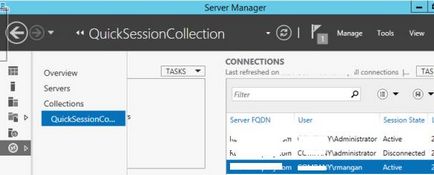
Kattintva az ülésen az érdeke, hogy a felhasználó, a helyi menüben az árnyék.
Ha a „megrendelés visszaigazolása” opciót a munkamenet a felhasználó kérésére a következő lesz:
Winitpro \ rendszergazda kér megtekintheti a munkamenet távolról. Nem fogadja el a kérést?
Ha a felhasználó megerősíti a kapcsolatot, az adminisztrátor fogja látni az asztalon, és képes lesz arra, hogy kölcsönhatásba lépnek vele.
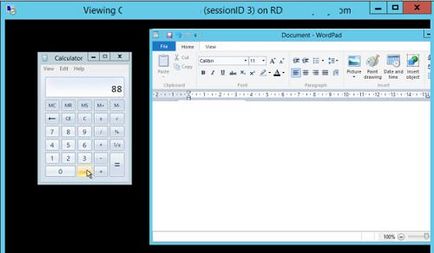
Tanács. Ha bontani szeretnénk a felhasználó session és kilép az árnyék-módban van, nyomja meg az ALT + * a munkaállomáson vagy a Ctrl + * a terminál szerver (ha az alternatív kombinációk nincsenek beállítva).
Ha a felhasználó elutasítja a kapcsolatot ablak jelenik meg:
Árnyék Hiba: Az üzemeltető vagy rendszergazda visszautasította a kérést
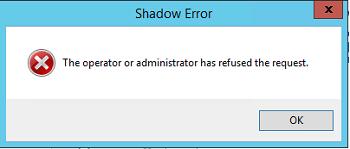
Ha a kísérlet csatlakozni a felhasználói munkamenet megkérdezése nélkül, a hibaüzenet jelenik meg, hogy megmondja, hogy ez a viselkedés a csoportházirend konfigurálja:
Árnyék Hiba: A csoportházirend-beállítás van beállítva, hogy a felhasználó engedélye. Ellenőrizze a beállításokat a házirend-beállításokat.
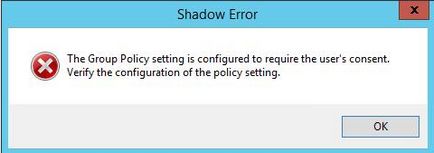
távoli menedzsment terminál felhasználói munkamenetek paramétereket politikusok Set szabályok távirányítható Remote Desktop Services felhasználói környezetet. amelynek székhelye az házirendje szakasz -> Felügyeleti sablonok -> Windows összetevők -> Remote Desktop Services -> Távoli Session Host -> Connections a felhasználói és a „számítógép» GPO szakaszok.
Ez a politika, akkor beállíthatja a következő csatlakoztatási lehetőségek RD árnyéka:
- Nem távoli kontrollálló engedélyezett - távirányító tiltva
- Teljes hozzáférés a felhasználókkal engedélyével - a teljes irányítást a felhasználó engedélyével
- Teljes hozzáférés nélkül a felhasználók engedélye - teljes ellenőrzése nélkül a felhasználó engedélyével
- Részletek Session a felhasználókkal engedélyével - megfigyelése munkamenetet megerősítés
- Részletek Session nélkül felhasználók engedélye - megfigyelés a munkamenet megerősítés nélkül
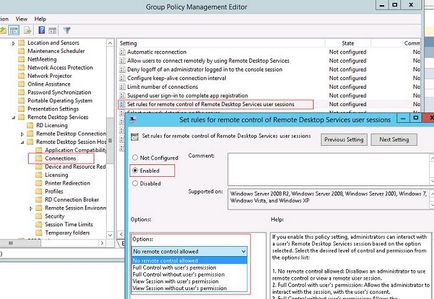
RDS árnyéka PowerShell
Felhasználási alkalmassága Remote Desktop Services Árnyék lehetséges PowerShell.
Először megmutatjuk, hogyan kap egy listát a szekciók egy terminál szerver (Session felhasználók sorolhatók csoportok állapotától függően):
Ezen a szerveren találtunk három aktív terminál ülésén. Össze van kötve a felhasználó munkamenet a session ID 3: